Asus ME560CG E-Manual
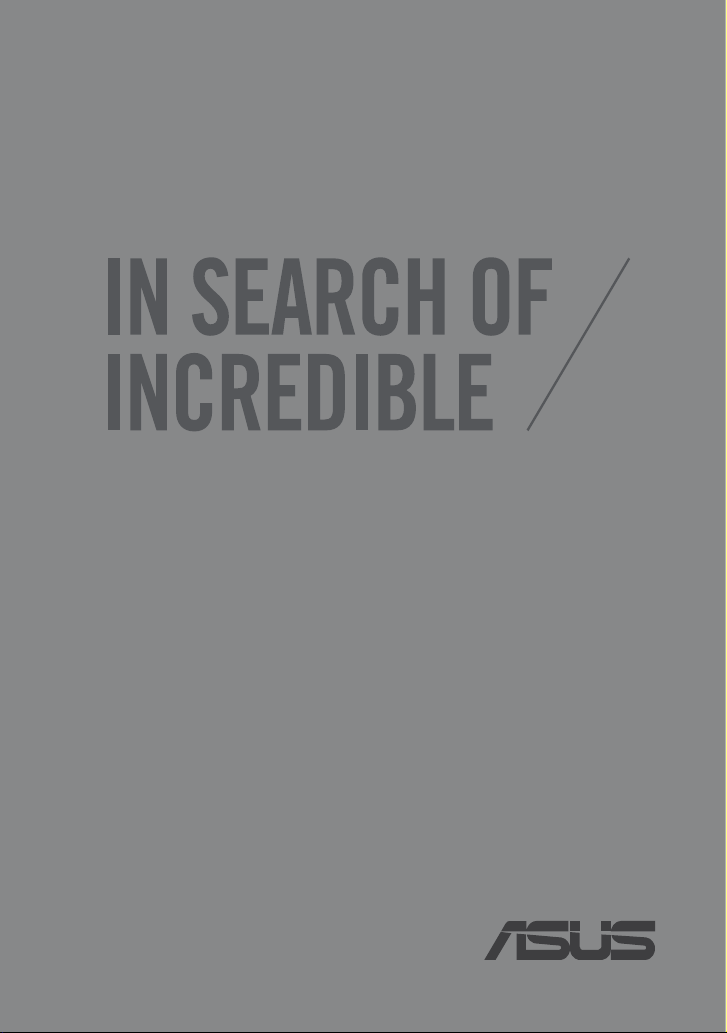
ASUS Fonepad
PODRĘCZNIK UŻYTKOWNIKA
PL8810
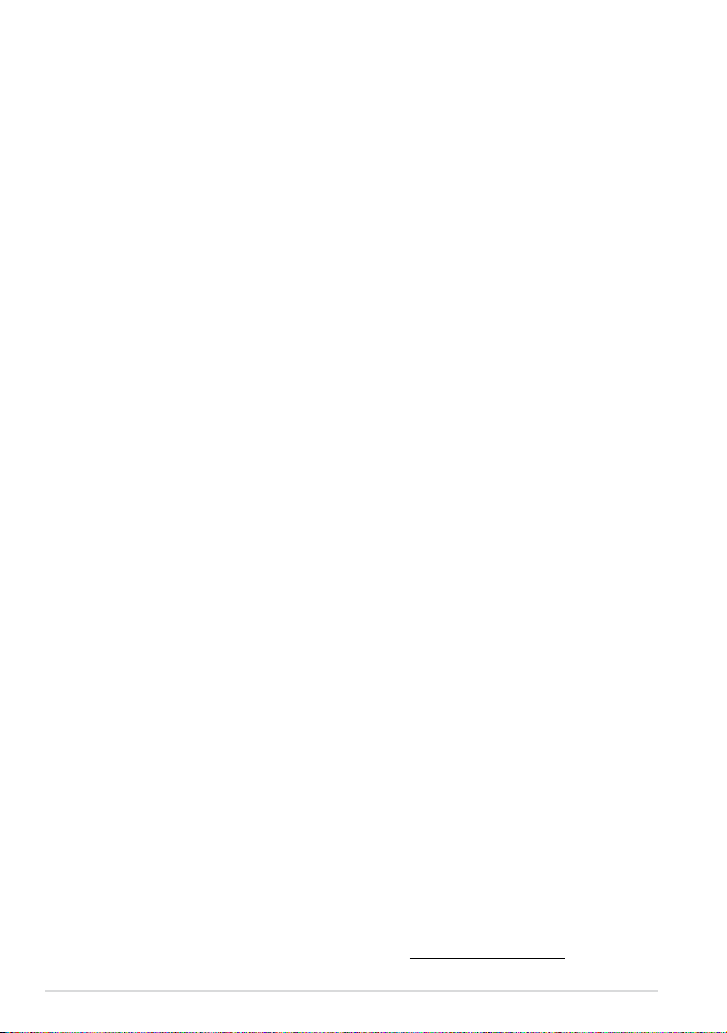
PL8810
Wydanie pierwsze
Grudzień 2013
Informacje o prawach autorskich
Żadnej z części tego podręcznika, włącznie z opisami produktów i oprogramowania, nie można
powielać, transmitować, przetwarzać, przechowywać w systemie odzyskiwania danych lub
tłumaczyć na żadne języki, w jakiejkolwiek formie lub w jakikolwiek sposób, bez wyraźnego
pisemnego pozwolenia ASUSTeK COMPUTER, INC. (“ASUS”).
ASUS UDOSTĘPNIA TEN PODRĘCZNIK W STANIE “JAKI JEST”, BEZ UDZIELANIA JAKICHKOLWIEK
GWARANCJI, ZARÓWNO WYRAŹNYCH JAK I DOMNIEMANYCH, WŁĄCZNIE, ALE NIE TYLKO
Z DOMNIEMANYMI GWARANCJAMI LUB WARUNKAMI PRZYDATNOŚCI HANDLOWEJ LUB
DOPASOWANIA DO OKREŚLONEGO CELU. W ŻADNYM PRZYPADKU FIRMA ASUS, JEJ DYREKTORZY,
KIEROWNICY, PRACOWNICY LUB AGENCI NIE BĘDĄ ODPOWIADAĆ ZA JAKIEKOLWIEK
NIEBEZPOŚREDNIE, SPECJALNE, PRZYPADKOWE LUB KONSEKWENTNE SZKODY (WŁĄCZNIE
Z UTRATĄ ZYSKÓW, TRANSAKCJI BIZNESOWYCH, UTRATĄ MOŻLIWOŚCI KORZYSTANIA LUB
UTRACENIEM DANYCH, PRZERWAMI W PROWADZENIU DZIAŁANOŚCI ITP.) NAWET, JEŚLI FIRMA
ASUS UPRZEDZAŁA O MOŻLIWOŚCI ZAISTNIENIA TAKICH SZKÓD, W WYNIKU JAKICHKOLWIEK
DEFEKTÓW LUB BŁĘDÓW W NINIEJSZYM PODRĘCZNIKU LUB PRODUKCIE.
Produkty i nazwy rm pojawiające się w tym podręczniku mogą, ale nie muszą być zastrzeżonymi
znakami towarowymi lub prawami autorskimi ich odpowiednich właścicieli i używane są
wyłącznie w celu identykacji lub wyjaśnienia z korzyścią dla ich właścicieli i bez naruszania ich
praw.
SPECYFIKACJE I INFORMACJE ZNAJDUJĄCE SIĘ W TYM PODRĘCZNIKU, SŁUŻĄ WYŁĄCZNIE
CELOM INFORMACYJNYM I MOGĄ ZOSTAĆ ZMIENIONE W DOWOLNYM CZASIE, BEZ
POWIADOMIENIA, DLATEGO TEŻ, NIE MOGĄ BYĆ INTERPRETOWANE JAKO WIĄŻĄCE FIRMĘ ASUS
DO ODPOWIEDZIALNOŚCI.ASUS NIE ODPOWIADA ZA JAKIEKOLWIEK BŁĘDY I NIEDOKŁADNOŚCI,
KTÓRE MOGĄ WYSTĄPIĆ W TYM PODRĘCZNIKU, WŁĄCZNIE Z OPISANYMI W NIM PRODUKTAMI I
OPROGRAMOWANIEM.
Copyright © 2013 ASUSTeK COMPUTER INC. Wszelkie prawa zastrzeżone.
Ograniczenie odpowiedzialności
W przypadku wystąpienia określonych okoliczności, za które odpowiedzialność ponosi ASUS, a
w wyniku których wystąpiły szkody, właściciel będzie uprawniony do uzyskania od rmy ASUS
odszkodowania.W każdym takim przypadku niezależnie od podstawy roszczenia od rmy ASUS,
odpowiada ona jedynie za uszkodzenia ciała (włącznie ze śmiercią), szkody nieruchomości i
rzeczywiste szkody osobiste; lub za wszelkie inne, rzeczywiste i bezpośrednie szkody, wynikające
z pominięcia lub niewykonania czynności prawnych wynikających z tego oświadczenia gwarancji,
do kwoty określonej w umowie kupna dla każdego produktu.
ASUS odpowiada lub udziela rekompensaty wyłącznie za stratę, szkody lub roszczenia w
oparciu o umowę, odpowiedzialność za szkodę lub naruszenie praw wynikających z niniejszego
oświadczenia gwarancyjnego.
To ograniczenie stosuje się także do dostawców i sprzedawców ASUS. Jest to maksymalny pułap
zbiorowej odpowiedzialności rmy ASUS, jej dostawców i sprzedawców.
BEZ WZGLĘDU NA OKOLICZNOŚCI FIRMA ASUS NIE ODPOWIADA ZA: (1) ROSZCZENIA STRON
TRZECICH OD UŻYTKOWNIKA DOTYCZĄCE SZKÓD; (2) UTRATĘ LUB USZKODZENIE NAGRAŃ
LUB DANYCH; ALBO (3) SPECJALNE, PRZYPADKOWE LUB NIEBEZPOŚREDNIE SZKODY LUB ZA
EKONOMICZNE KONSEKWENCJE SZKÓD (WŁĄCZNIE Z UTRATĄ ZYSKÓW LUB OSZCZĘDNOŚCI),
NAWET JEŚLI FIRMA ASUS, JEJ DOSTAWCY LUB SPRZEDAWCY ZOSTANĄ POINFORMOWANI O ICH
ODPOWIEDZIALNOŚCI.
Serwis i pomoc techniczna
Odwiedź naszą wielojęzyczną stronę sieci web, pod adresem http://support.asus.com
2
Podręcznik elektroniczny tabletu ASUS Fonepad

Spis treści
Informacje dotyczące tego Podręcznika .................................................................6
Konwencje stosowane w niniejszym Podręczniku ..............................................7
Typograa ..........................................................................................................................7
Zasady bezpieczeństwa ................................................................................................8
Ładowanie baterii ............................................................................................................ 8
Użytkowanie tabletu ASUS Fonepad .......................................................................8
Środki ostrożności podczas lotu samolotem ........................................................8
Zawartość opakowania..................................................................................................9
Rozdział 1: Konguracja sprzętu
Poznanie tabletu ASUS Fonepad .............................................................................12
Widok z przodu ..............................................................................................................12
Widok z tyłu .....................................................................................................................14
Wnętrze wnęki bocznej ...............................................................................................17
Rozdział 2: Użytkowanie tabletu ASUS Fonepad
Ustawienia tabletu ASUS Fonepad ..........................................................................20
Instalacja karty micro SIM ..........................................................................................20
Instalacja karty micro SD ............................................................................................21
Ładowanie tabletu ASUS Fonepad .........................................................................22
Włączenie tabletu ASUS Fonepad ...........................................................................24
Gesty umożliwiające obsługę tabletu ASUS Fonepad .....................................25
Rozdział 3: Obsługa w systemie Android™
Pierwsze uruchomienie ...............................................................................................32
Ekran blokowania Android™ ......................................................................................33
Odblokowywanie urządzenia ...................................................................................34
Przechodzenie do trybu aparatu .............................................................................34
Dodawanie tapety do ekranu blokady ..................................................................35
Dodawanie widżetu do ekranu blokady ...............................................................35
Przechodzenie do usługi Google Now ..................................................................36
K00G
3
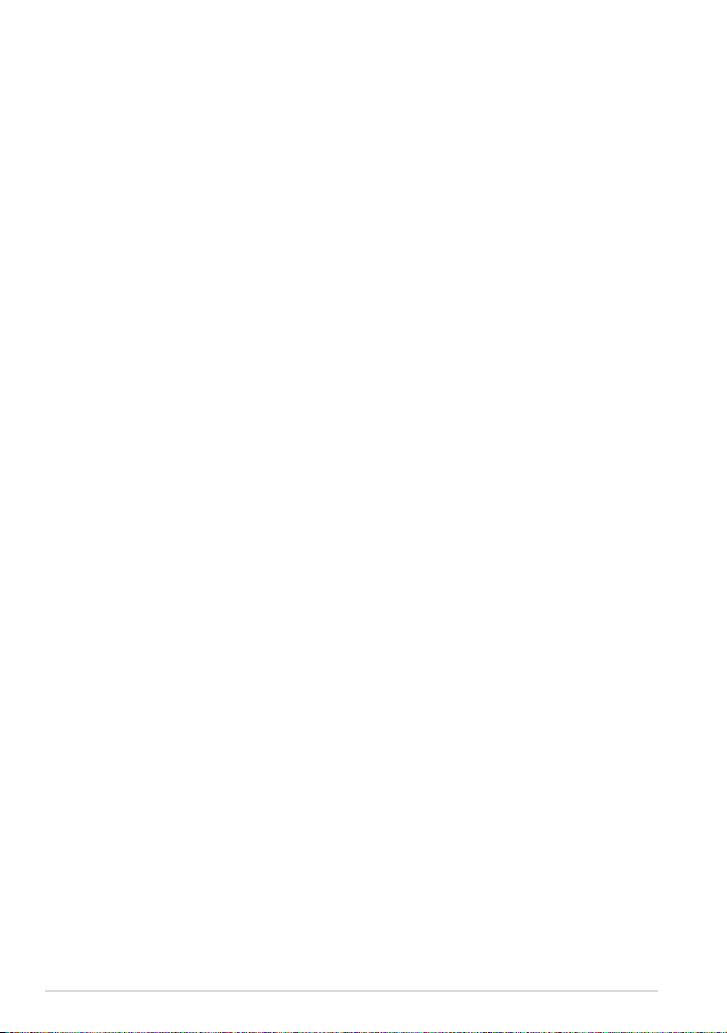
Ekran główny ...................................................................................................................38
Widoki ekranu .................................................................................................................39
Zablokowanie orientacji ekranu ..............................................................................40
Korzystanie z funkcji połączeń ..................................................................................41
Nawiązywanie połączeń .............................................................................................41
Ustawienia kontaktów .................................................................................................41
Łączenie się ze światem ...............................................................................................42
Łączenie z sieciami mobilnymi .................................................................................42
Łączenie z sieciami Wi-Fi .............................................................................................42
Korzystanie z funkcji Bluetooth................................................................................43
Zarządzanie aplikacjami ..............................................................................................46
Tworzenie skrótów do aplikacji ................................................................................46
Usuwanie aplikacji z ekranu głównego .................................................................46
Wyświetlanie informacji o aplikacji ........................................................................47
Tworzenie folderu aplikacji ........................................................................................48
Przeglądanie aplikacji na ekranie Ostatnio używane .......................................49
Menedżer zadań ............................................................................................................50
Menedżer plików ...........................................................................................................52
Uzyskiwanie dostępu do pamięci wewnętrznej ................................................52
Uzyskiwanie dostępu do zewnętrznego urządzenia pamięci.......................52
Dostosowywanie zawartości .....................................................................................53
Ustawienia ......................................................................................................................54
Wyłączenie tabletu ASUS Fonepad .........................................................................56
Przełączanie tabletu ASUS Fonepad do trybu uśpienia ..................................56
Rozdział 4: Wstępnie zainstalowane aplikacje
Specjalne wstępnie zainstalowane aplikacje ......................................................58
Muzyka Play (Odtwarzanie muzyki) .......................................................................58
Aparat .........................................................................................................................60
Galeria .........................................................................................................................64
Poczta .........................................................................................................................70
Gmail .........................................................................................................................72
4
Podręcznik elektroniczny tabletu ASUS Fonepad
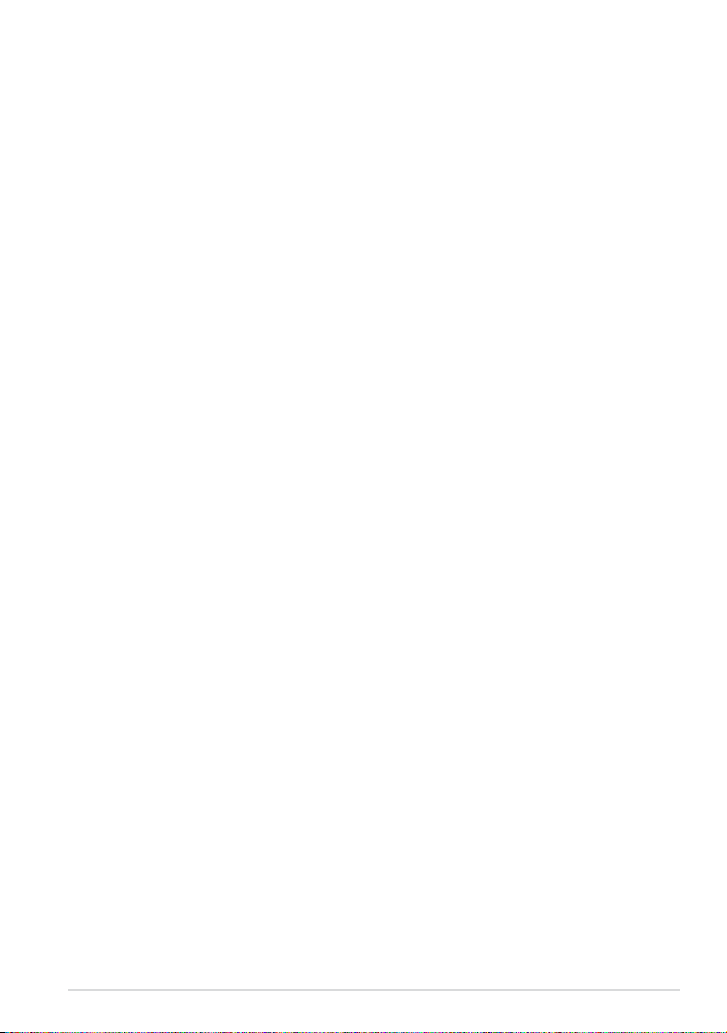
Aplikacje (Play Store) ....................................................................................................73
Aplikacja Mapy ...............................................................................................................74
Aplikacja MyLibrary ......................................................................................................75
SuperNote ........................................................................................................................80
Aplikacja AudioWizard ................................................................................................86
Aplikacja App Locker (Narzędzie do blokowania aplikacji) ...........................87
Funkcja Widgets (Widżety).........................................................................................90
Widżet ASUS Battery (Bateria ASUS) .......................................................................91
Załączniki
Deklaracja zgodności z EC..........................................................................................94
Zapobieganie utracie słuchu ....................................................................................94
Oznakowanie CE ............................................................................................................94
Wartości CE SAR dla modelu ME560CG rmy ASUS .........................................95
Informacja o ekspozycji RF (SAR) - CE ....................................................................95
Wymagania dotyczące bezpieczeństwa zasilania .............................................96
Recykling/usługi zwrotu ASUS .................................................................................96
Uwaga dotycząca powłoki zewnętrznej ...............................................................96
Właściwa utylizacja .......................................................................................................97
K00G
5
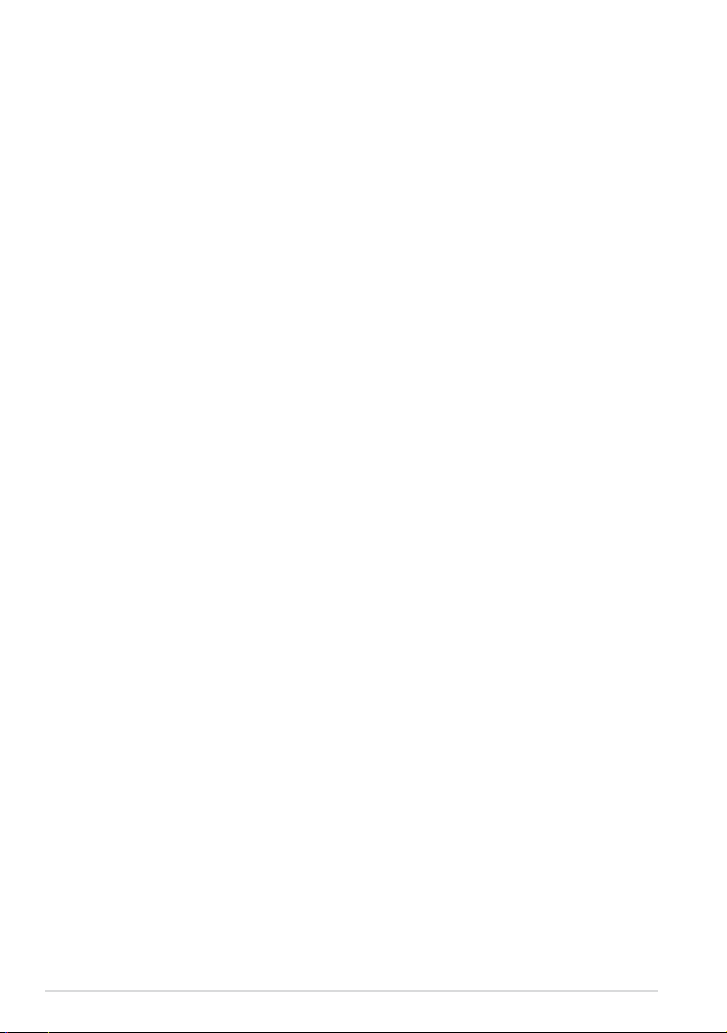
Informacje dotyczące tego Podręcznika
W tym Podręczniku są zawarte informacje na temat funkcji sprzętowych i
programowych tabletu ASUS Fonepad, które zostały pogrupowane tematycznie w
następujące rozdziały:
Rozdział 1: Konguracja sprzętu
W tym rozdziale opisane są szczegółowo podzespoły sprzętowe tabletu
ASUS Fonepad.
Rozdział 2: Użytkowanie tabletu ASUS Fonepad
W tym rozdziale opisany jest sposób użytkowania różnych części tabletu
ASUS Fonepad.
Rozdział 3: Obsługa tabletu ASUS Fonepad w systemie Android™
W tym rozdziale omówiona jest obsługa systemu Android™ zainstalowanego
w tabletu ASUS Fonepad.
Rozdział 4: Wstępnie zainstalowane aplikacje
W tym rozdziale omówione zostały aplikacje zainstalowane wstępnie na
tablecie ASUS Fonepad.
Załączniki
W tym rozdziale zawarte są informacje prawne i oświadczenia o
bezpieczeństwie tabletu ASUS Fonepad.
6
Podręcznik elektroniczny tabletu ASUS Fonepad
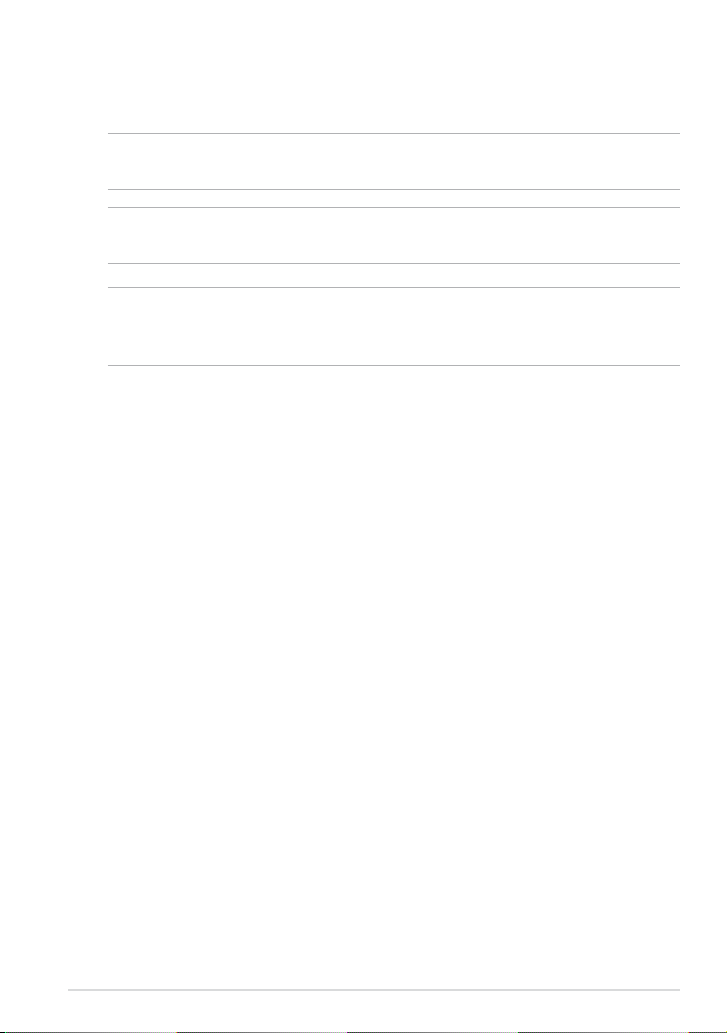
Konwencje stosowane w niniejszym Podręczniku
W celu wyróżnienia kluczowych informacji zawartych w tym Podręczniku
komunikaty prezentowane są w następujący sposób:
WAŻNE! Ten komunikat zawiera istotne informacje, do których należy się
zastosować, aby dokończyć zadanie.
UWAGA: Ten komunikat zawiera dodatkowe ważne informacje i wskazówki,
pomocne w dokończeniu zadań.
OSTRZEŻENIE! Ten komunikat zawiera ważne informacje, do których należy się
zastosować, aby zachować bezpieczeństwo podczas wykonywania niektórych zadań
i zapobiec uszkodzeniu danych i komponentów tabletu ASUS Fonepad.
Typograa
Wytłuszczenie = Oznacza menu lub element, który należy wybrać.
Pochylenie = Wskazuje sekcje w tym podręczniku, do których można się
odnieść.
K00G
7
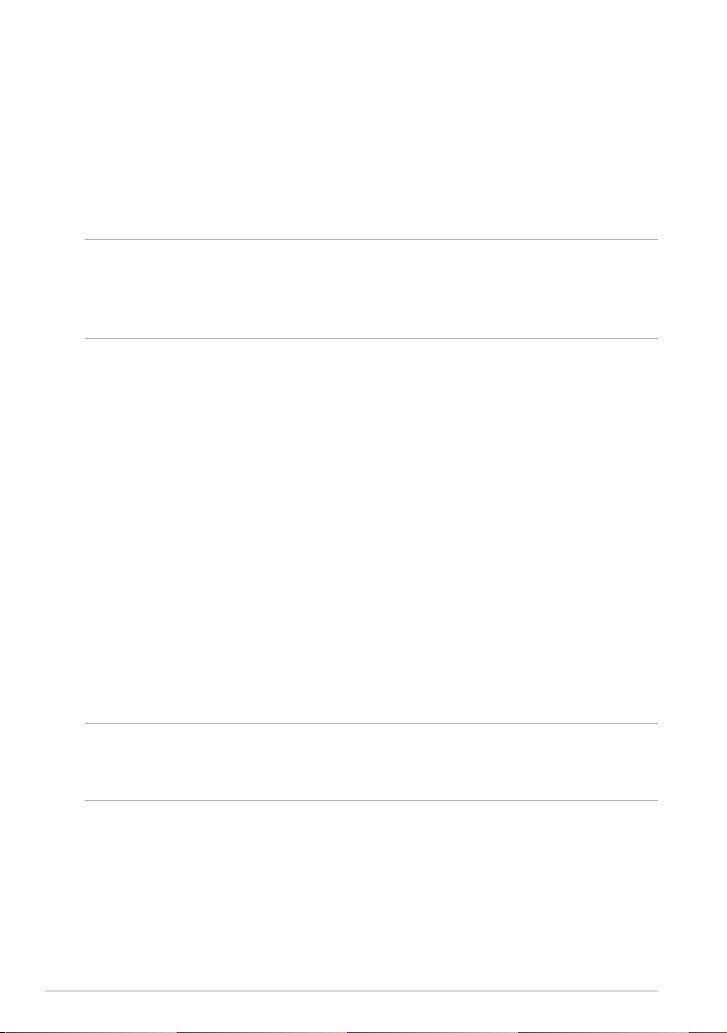
Zasady bezpieczeństwa
Ładowanie baterii
Przed dłuższym używaniem tabletu ASUS Fonepad w trybie zasilania bateryjnego
należy sprawdzić, czy zestaw baterii został naładowany całkowicie. Należy
pamiętać, że zasilacz sieciowy ładuje zestaw baterii przez cały czas, gdy jest on
podłączony do źródła zasilania AC. Należy pamiętać, że ładowanie zestawu baterii
trwa dłużej, gdy tablet ASUS Fonepad jest używany.
WAŻNE! Nie należy pozostawiać tabletu ASUS Fonepad podłączonego do
źródła zasilania, jeżeli jest on całkowicie naładowany. Tablet ASUS Fonepad jestASUS Fonepad jest
zaprojektowany w taki sposób, że nie można pozostawiać go podłączonego do
zasilania przez dłuższy okres czasu.
Użytkowanie tabletu ASUS Fonepad
Ten tablet ASUS Fonepad powinien być używany wyłącznie w miejscach o
średniej temperaturze w zakresie od 0°C (32°F) do 35°C (95°F)
Długotrwałe oddziaływanie ekstremalnie wysokiej lub niskiej temperatury
może spowodować szybkie rozładowywanie i skrócenie żywotności baterii. Aby
zapewnić optymalne działanie baterii należy się upewnić, że znajduje się ona w
miejscu o zalecanej temperaturze.
Środki ostrożności podczas lotu samolotem
Należy skontaktować się z właściwymi liniami lotniczymi, aby uzyskać informacje
o usługach, które mogą być używane podczas lotu, a także o ograniczeniach, do
których należy się stosować podczas używania tabletu ASUS Fonepad podczas
lotu.
WAŻNE! Tablet ASUS Fonepad może być prześwietlany na lotnisku w urządzeniach
rentgenowskich (poprzez umieszczanie przedmiotów na taśmociągu), jednak nie
należy go wystawiać na działanie wykrywaczy i pałek magnetycznych.
8
Podręcznik elektroniczny tabletu ASUS Fonepad
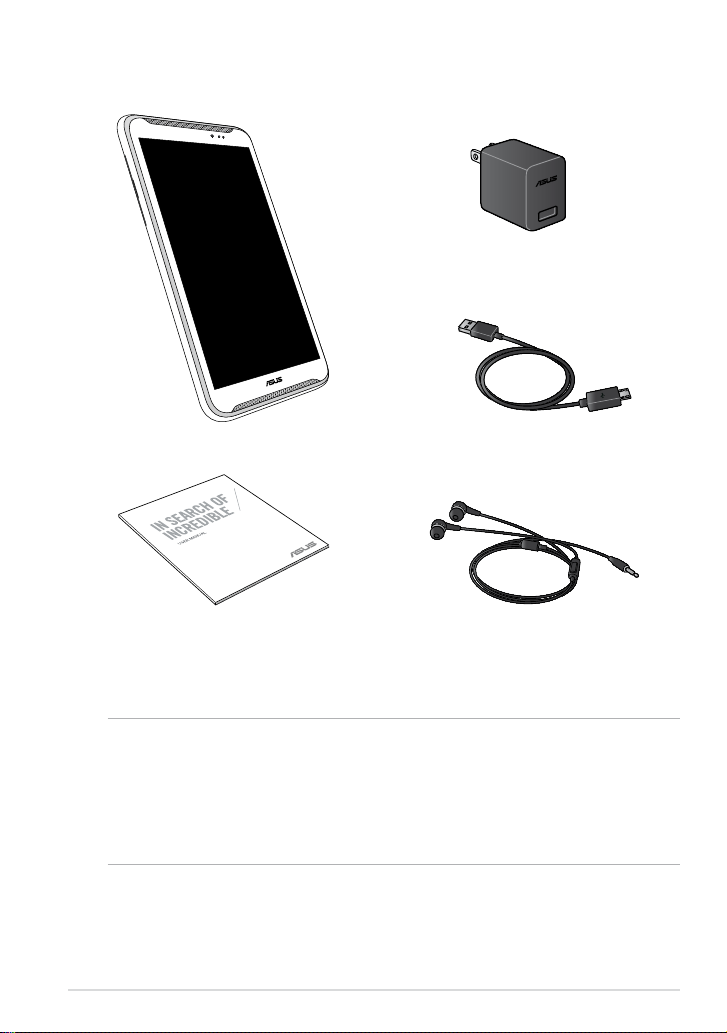
Zawartość opakowania
ASUS Fonepad
Tablet ASUS Fonepad Kabel micro USB
Adapter zasilania
Dokumentacje techniczne
Słuchawki*
i karta gwarancyjna
UWAGA:
• Jeśli którykolwiek z elementów będzie uszkodzony lub go nie będzie, należy
skontaktować się ze sprzedawcą.
• Dołączony adapter zasilania zależy od kraju lub regionu.
• *Słuchawki mogą być dostępne wyłącznie w wybranych krajach.
K00G
9
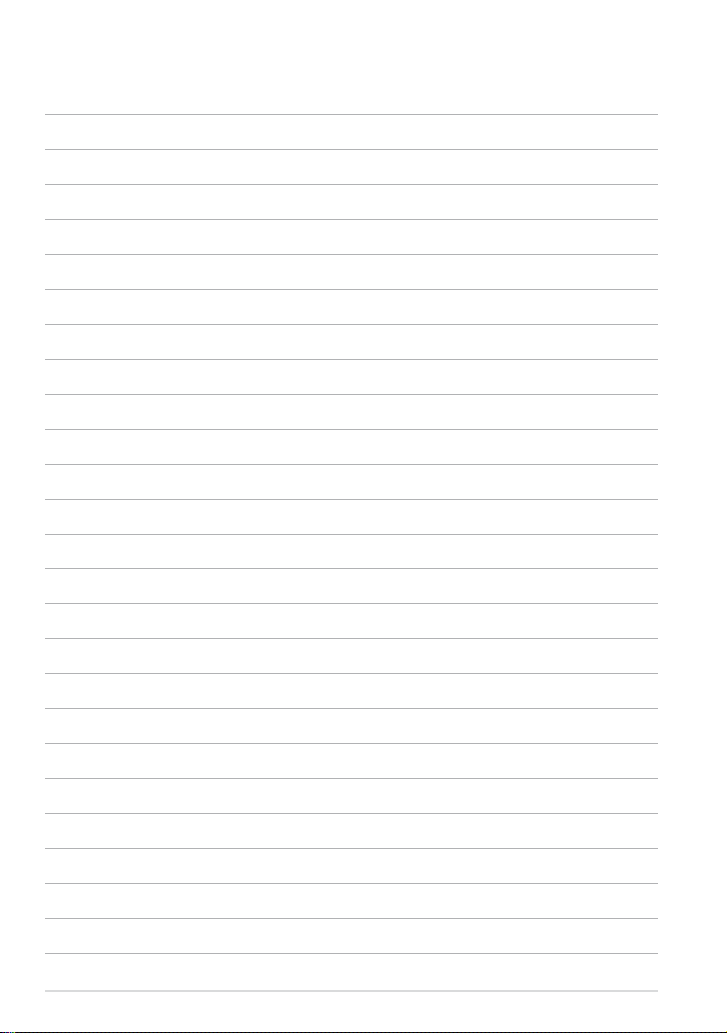
10
Podręcznik elektroniczny tabletu ASUS Fonepad
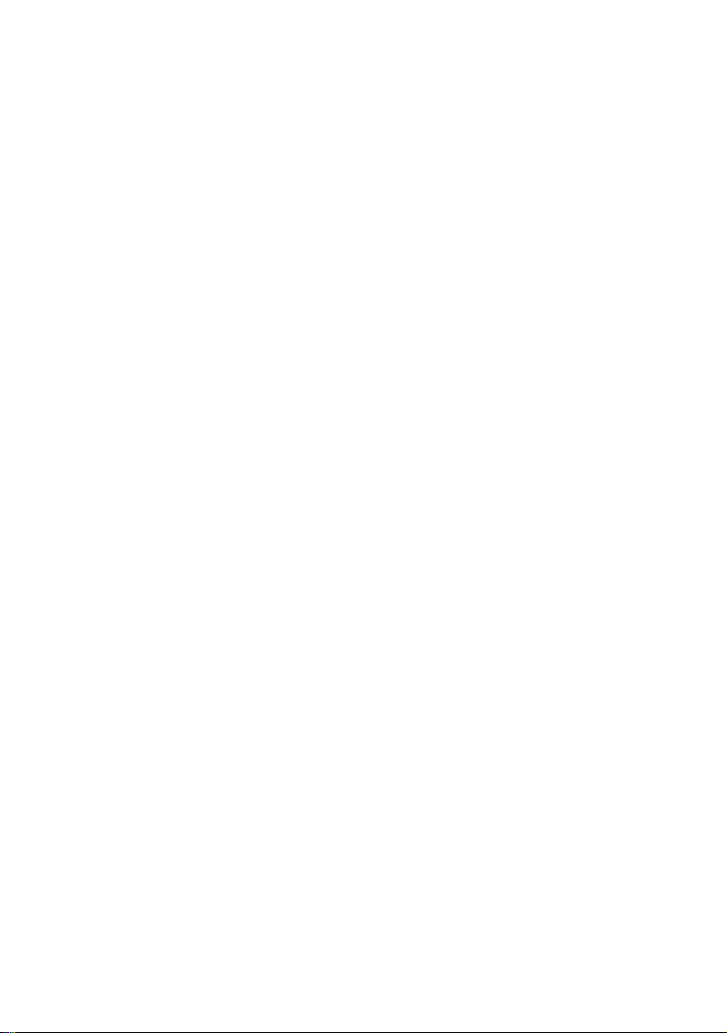
Rozdział 1:
Konguracja sprzętu
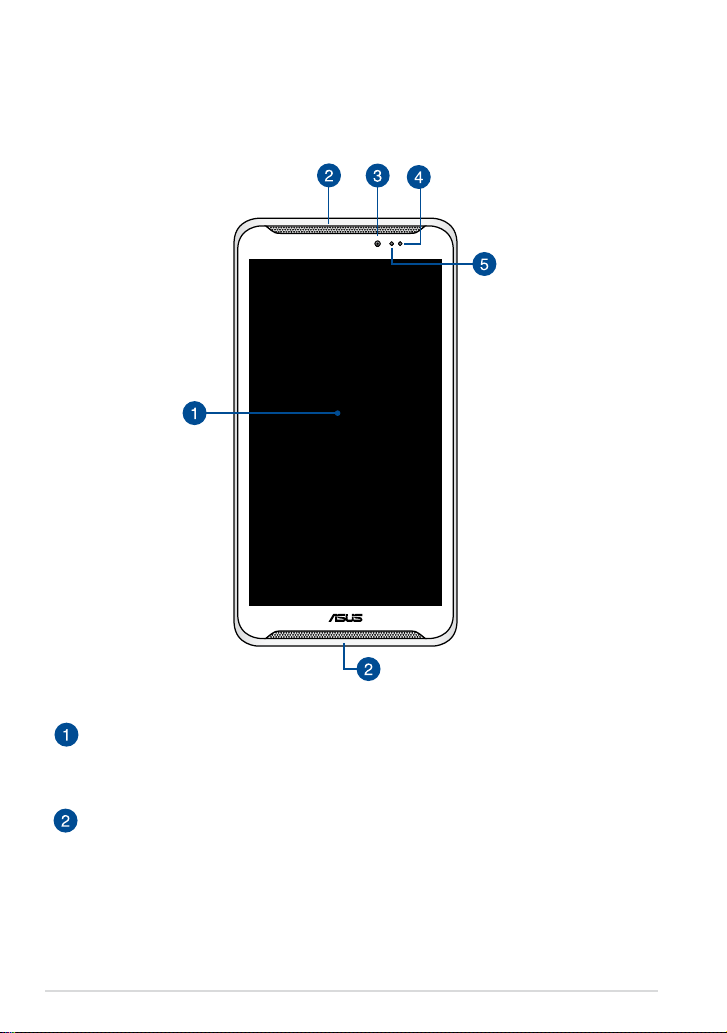
Poznanie tabletu ASUS Fonepad
Widok z przodu
Panel ekranu dotykowego
Panel ekranu dotykowego umożliwia obsługę tabletu ASUS Fonepad
rysikiem lub gestami dotyku.
Głośniki audio
Głośniki audio umożliwiają słyszenie dźwięków bezpośrednio z tabletu
ASUS Fonepad. Funkcje audio są sterowane programowo.
12
Podręcznik elektroniczny tabletu ASUS Fonepad
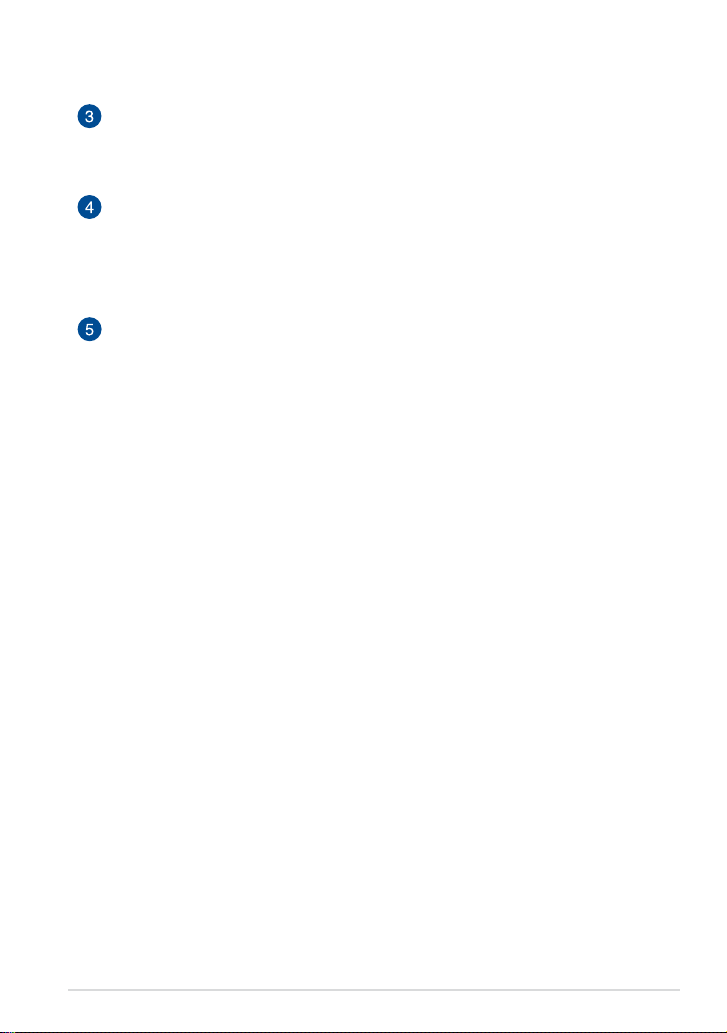
Kamera przednia
Wbudowana z przodu kamera umożliwia wykonywanie zdjęć lub
nagrywanie klipów wideo przy użyciu tabletu ASUS Fonepad.
Czujnik zbliżeniowy
Czujnik zbliżeniowy wykrywa odległość między użytkownikiem a tabletem
ASUS Fonepad. Podczas używania tabletu ASUS Fonepad do nawiązywania
i odbierania połączeń, automatycznie wyłączana jest funkcja dotykowa
oraz podświetlenie ekranu.
Czujnik światła otoczenia
Czujnik światła otoczenia wykrywa ilość światła otoczenia. Umożliwia to
automatyczną regulację przez system jasności wyświetlacza, w zależności
od warunków oświetlenia.
K00G
13
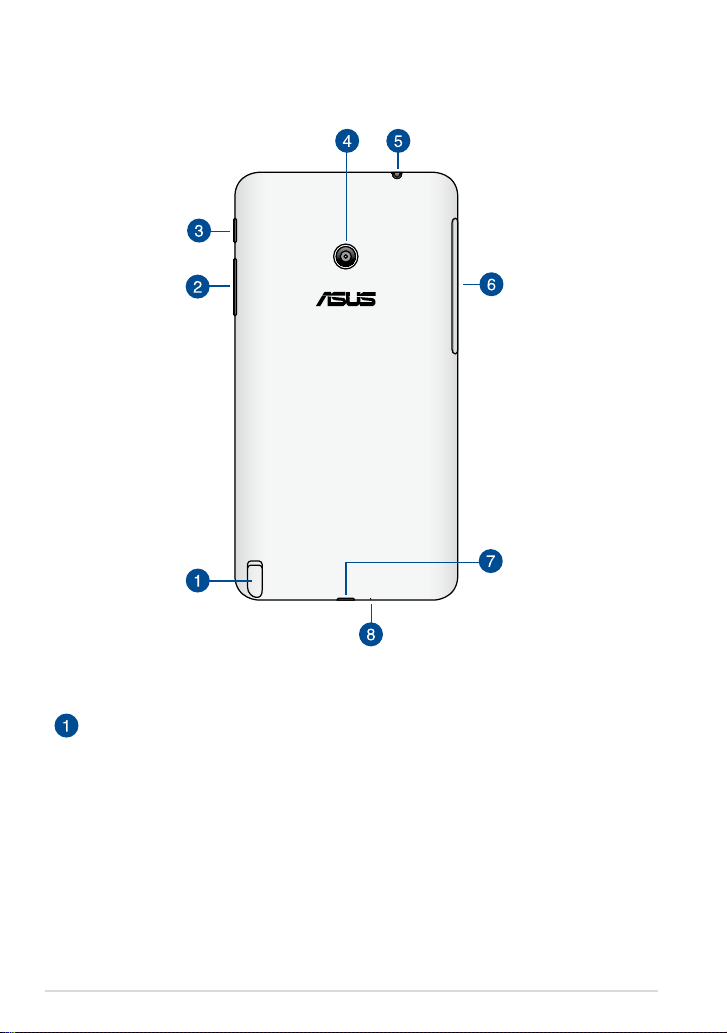
Widok z tyłu
Rysik
Dostarczony rysik umożliwia wprowadzanie poleceń do tabletu ASUS
Fonepad. Rysik umożliwia wybieranie, rysowanie lub szkicowanie na
panelu ekranu dotykowego tabletu ASUS Fonepad.
14
Podręcznik elektroniczny tabletu ASUS Fonepad
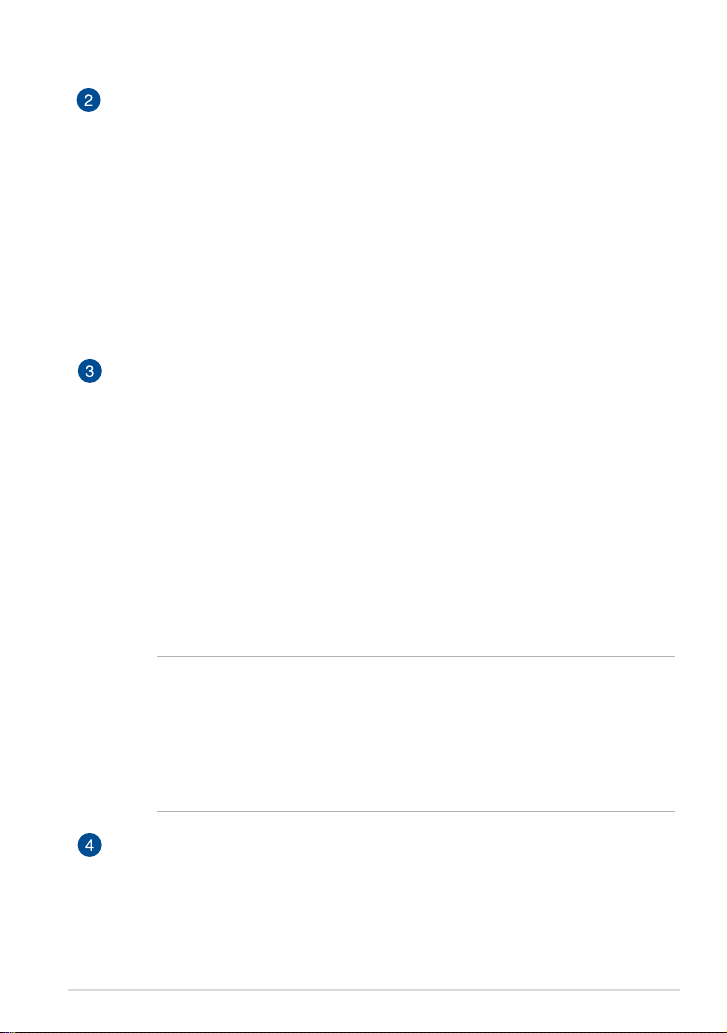
Przycisk głośności
Przycisk głośności umożliwia zwiększanie lub zmniejszanie poziomu
głośności tabletu ASUS Fonepad.
Za pomocą przycisku głośności można także wykonać poniższe czynności:
q Naciśnij i przytrzymaj przycisk zmniejszania głośności, aby uaktywnić
tryb wibracji.
q Naciśnij i przytrzymaj przycisk zwiększania głośności, aby wyświetlić
oraz dostosować głośność muzyki, alertów i alarmów.
W trybie wibracji naciśnij raz przycisk zmniejszania głośności, aby
q
włączyć tryb cichy.
Przycisk zasilania
Naciśnij przycisk zasilania i przytrzymaj go przez około dwie (2) sekundy,
aby włączyć tablet ASUS Fonepad lub wznowić jego pracę z trybu
wstrzymania.
Aby wyłączyć tabletu ASUS Fonepad, naciśnij przycisk zasilania i
przytrzymaj go przez około dwie (2) sekundy; po wyświetleniu monitu
stuknij pozycję Wyłączenie zasilania, a następnie stuknij przycisk OK.
Aby zablokować tabletu ASUS Fonepad lub przełączyć go do trybu
wstrzymania, naciśnij i szybko zwolnij przycisk zasilania.
Jeśli tablet ASUS Fonepad przestanie reagować, naciśnij i przytrzymaj
przycisk zasilania przez około cztery (4) sekundy w celu wymuszenia
wyłączenia.
WAŻNE!
• Brak aktywności tabletu ASUS Fonepad przez piętnaście (15) sekund
powoduje jego automatyczne przełączenie do trybu wstrzymania.
• Wymuszenie ponownego uruchomienia systemu może spowodować
utratę danych. Zalecane jest regularne wykonywanie kopii zapasowej
danych.
Kamera tylna
Wbudowana z tyłu kamera umożliwia wykonywanie wysokiej jakości zdjęć
lub nagrywanie wysokiej jakości klipów wideo przy użyciu tabletu ASUS
Fonepad.
K00G
15
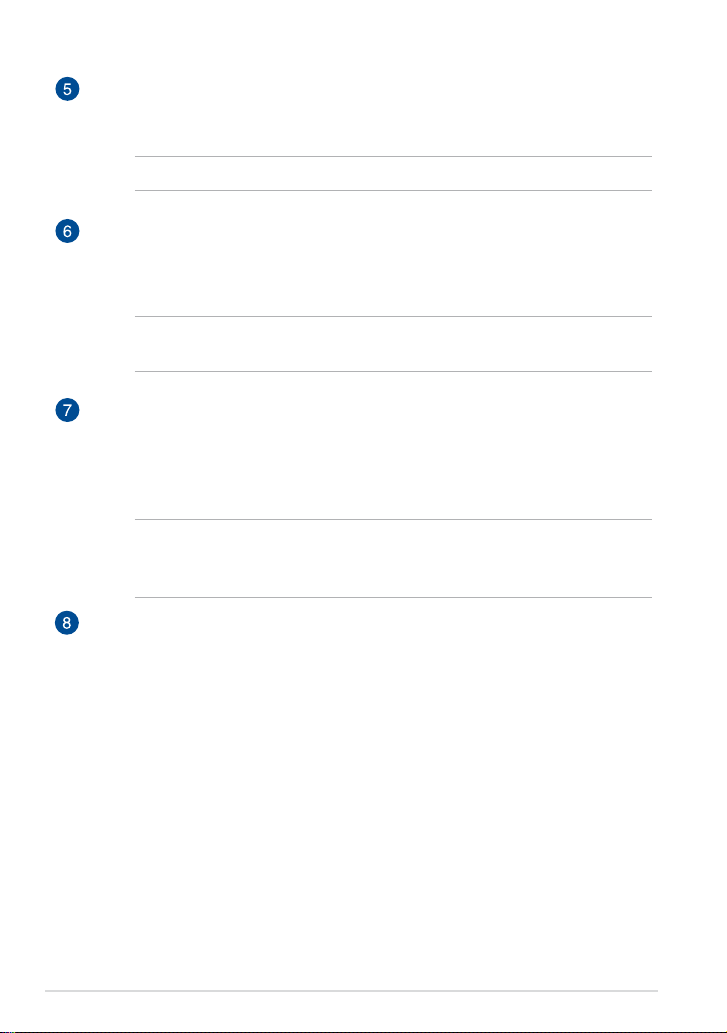
Gniazdo jack głośników/słuchawek
Gniazdo to służy do podłączania głośników ze wzmacniaczem lub
słuchawek do tabletu ASUS Fonepad.
WAŻNE! Gniazdo to nie obsługuje mikrofonu zewnętrznego.
Wnęka boczna
We wnęce bocznej znajduje się gniazdo karty micro SIM (ang. Subscriber
Identity Module; moduł identykacji abonenta) oraz gniazdo karty
microSD.
UWAGA: Informacje na temat funkcji wewnątrz wnęki bocznej znajdują się
w części Wnętrze wnęki bocznej.
Port micro USB 2.0
W celu naładowania zestawu baterii lub zasilenia tabletu ASUS Fonepad,
należy użyć micro USB (Universal Serial Bus) 2.0. To złącze umożliwia
również transfer danych z komputera do tabletu ASUS Fonepad i na
odwrót.
UWAGA: Po podłączeniu tabletu ASUS Fonepad do portu USB komputera,
tablet ASUS Fonepad będzie ładowany wyłącznie po przejściu do trybu
uśpienia (wyłączenie ekranu) lub wyłączeniu zasilania.
Mikrofon
Wbudowanego mikrofonu można używać do wideokonferencji, narracji
głosowych lub zwykłego nagrywania audio.
16
Podręcznik elektroniczny tabletu ASUS Fonepad
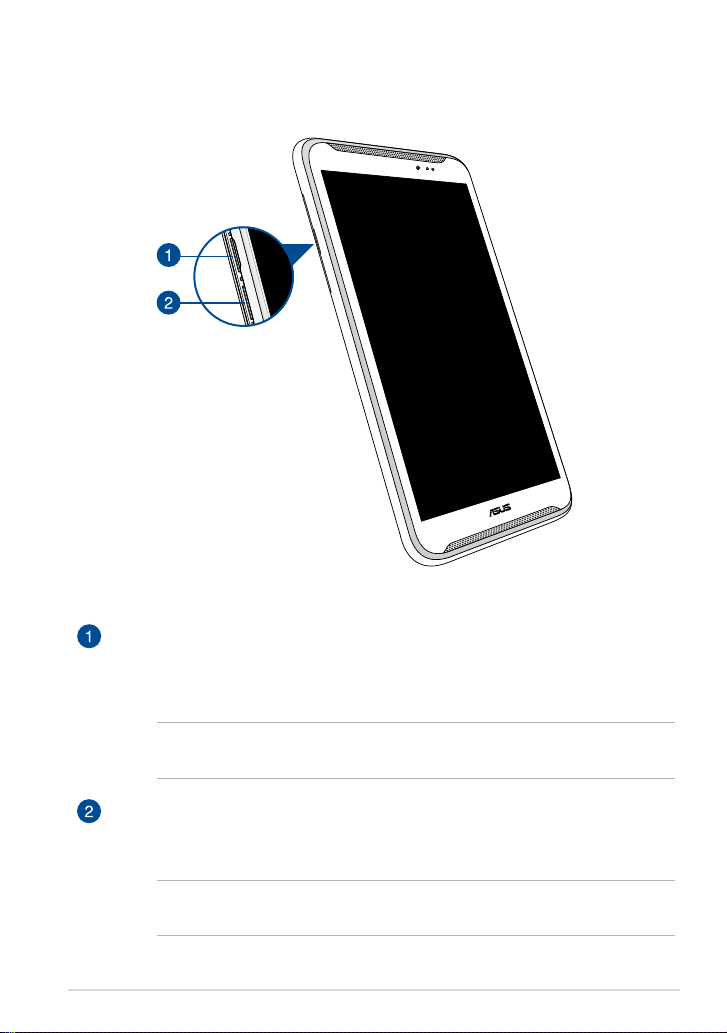
Wnętrze wnęki bocznej
Gniazdo karty Micro SIM
Tablet ASUS Fonepad jest wyposażony we wbudowane gniazdo karty
micro SIM (ang. Subscriber Identity Module; moduł identykacji abonenta)
z obsługą pasma sieci GSM, WCDMA i LTE.
Uwaga: Dalsze, szczegółowe informacje znajdują się w części Instalacja
karty micro SIM.
Gniazdo karty micro SD
Tablet ASUS Fonepad jest dostarczany z wbudowanym gniazdem czytnika
kart, z obsługą kart w formatach microSD i microSDHC.
Uwaga: Dalsze, szczegółowe informacje znajdują się w części Instalacja karty
micro SD.
K00G
17

18
Podręcznik elektroniczny tabletu ASUS Fonepad
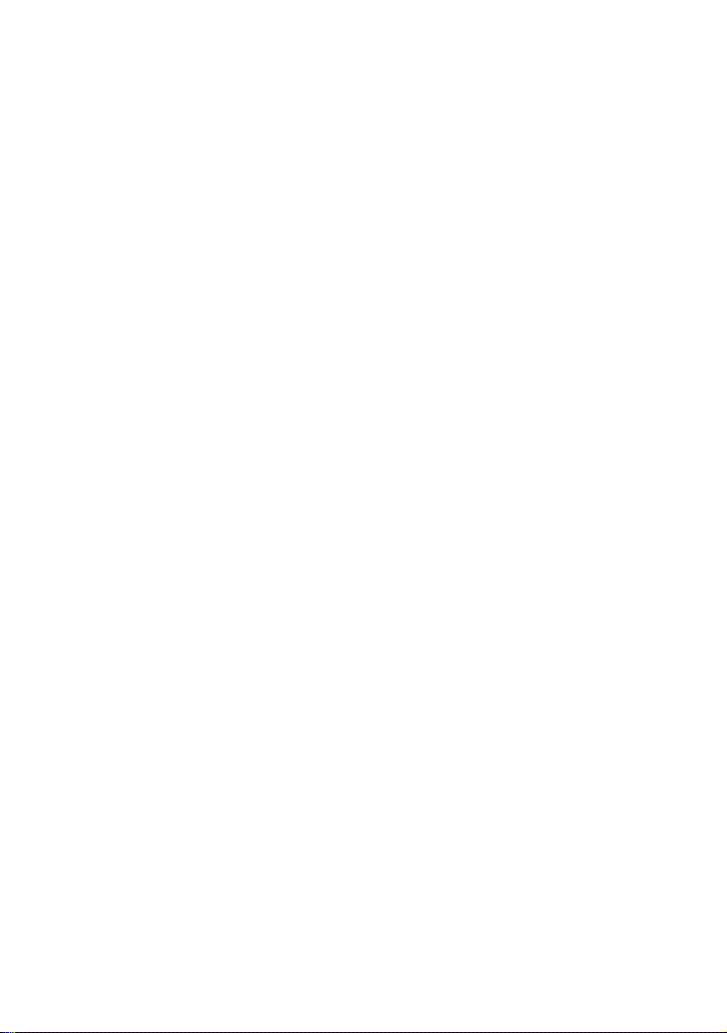
Rozdział 2: Użytkowanie tabletu ASUS Fonepad

Ustawienia tabletu ASUS Fonepad
Instalacja karty micro SIM
Aby możliwe było wykonywanie połączeń telefonicznych, wysyłanie wiadomości
tekstowych lub nawiązywanie komórkowego szerokopasmowego połączenia
sieciowego przy użyciu ASUS Fonepad, należy włożyć kartę micro SIM (ang.
Subscriber Identity Module; moduł identykacji abonenta).
W celu instalacji karty micro SIM:
1. Zdejmij pokrywę wnęki bocznej tabletu ASUS Fonepad.
2. Włóż kartę micro SIM do gniazda karty micro SIM w taki sposób, aby
metalowe styki skierowane były ku górze zgodnie z ilustracją.
Metalowe styki
3. Umieść pokrywę wnęki bocznej z powrotem na miejscu.
20
Podręcznik elektroniczny tabletu ASUS Fonepad
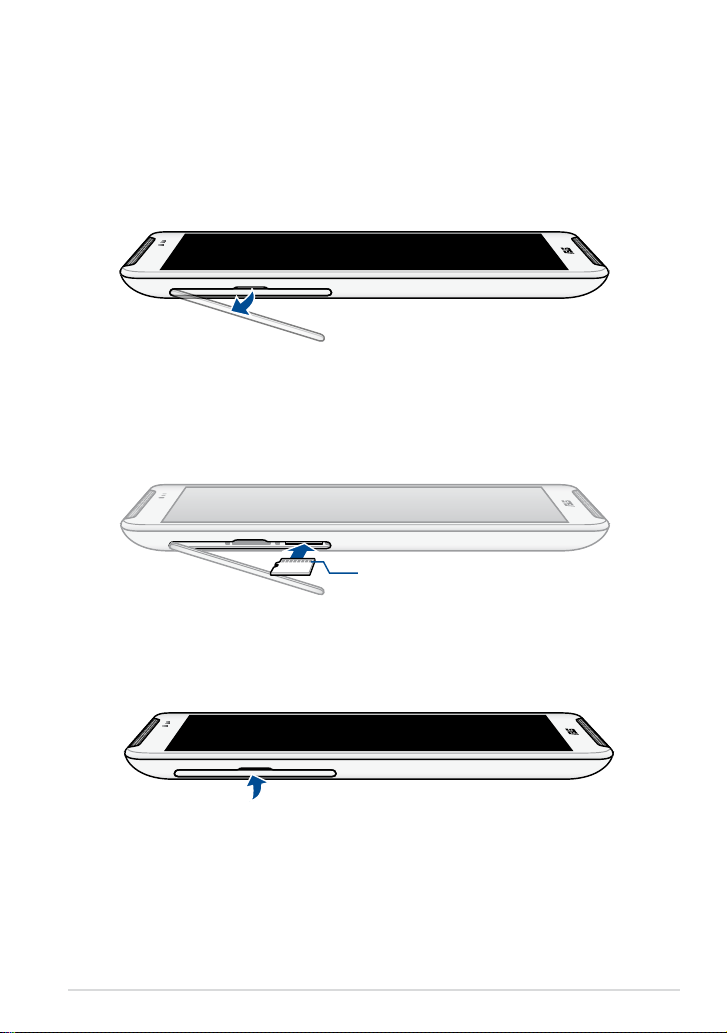
Instalacja karty micro SD
W celu instalacji karty micro SD:
1. Zdejmij pokrywę wnęki bocznej tabletu ASUS Fonepad.
2. Włóż kartę micro SD do gniazda karty micro SD w taki sposób, aby metalowe
styki skierowane były ku górze zgodnie z ilustracją.
Metalowe styki
3. Umieść pokrywę wnęki bocznej z powrotem na miejscu.
K00G
21
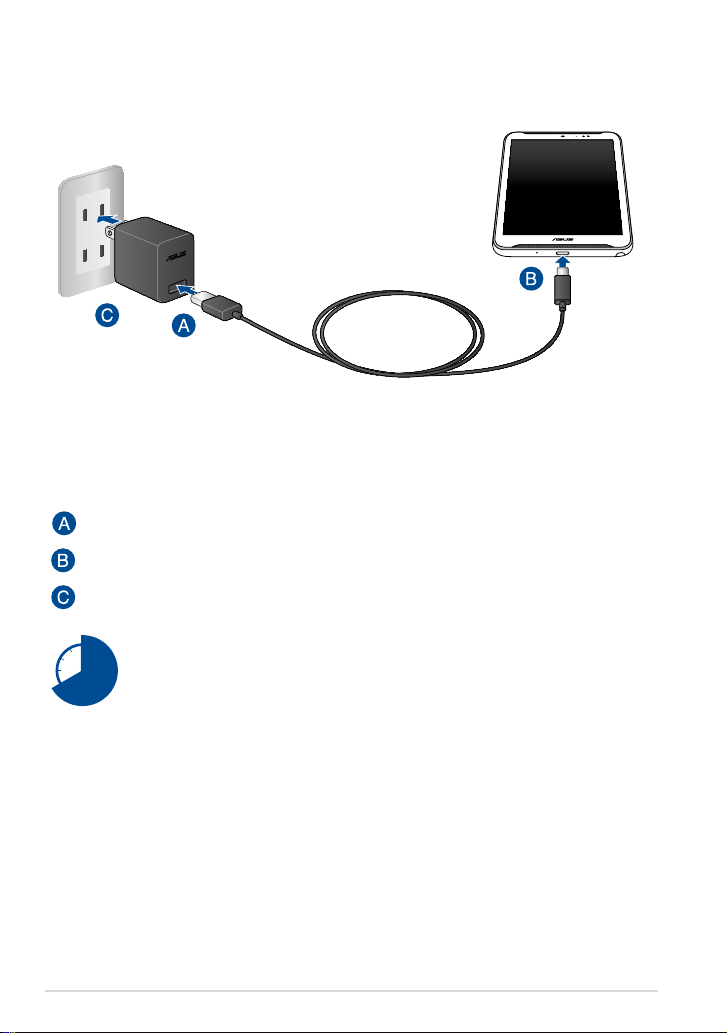
Ładowanie tabletu ASUS Fonepad
W celu ładowania tabletu ASUS Fonepad:
Podłącz kabel micro USB do adaptera zasilania.
Podłącz złącze micro USB do tabletu ASUS Fonepad.
Podłącz adapter zasilania do uziemionego gniazda zasilania.
22
Przed pierwszym użyciem w trybie zasilania bateryjnego, tablet
ASUS Fonepad należy ładować przez osiem (8) godzin.
Podręcznik elektroniczny tabletu ASUS Fonepad
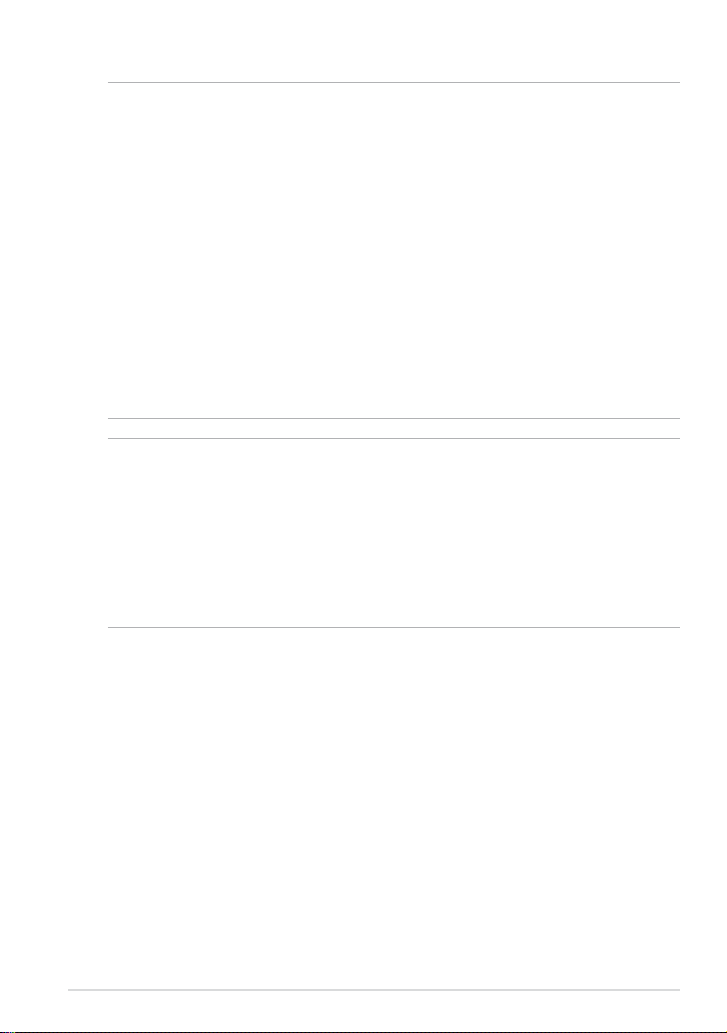
WAŻNE!
• Do ładowania tabletu ASUS Fonepad należy używać wyłącznie dostarczonego
adaptera zasilania i kabla micro USB. Używanie innego adaptera zasilania może
spowodować uszkodzenie tabletu ASUS Fonepad.
• Aby uniknąć niebezpieczeństwa i obrażeń, przed ładowaniem tabletu ASUS
Fonepad należy ściągnąć folię ochronną z adaptera zasilania i kabla micro USB.
• Należy upewnić się, że adapter zasilania jest podłączony do odpowiedniego
gniazda o prawidłowych parametrach wejścia. Napięcie wyjścia tego adaptera jest
stałe i wynosi 5,2V, a prąd 1,35A.
• Podczas używania tabletu ASUS Fonepad w trybie adaptera zasilania, w pobliżu
urządzenia powinno znajdować się uziemione i łatwo dostępne gniazdo zasilania.
• Na wierzchniej warstwie tabletu ASUS Fonepad nie należy umieszczać żadnych
przedmiotów.
UWAGA:
• Tablet ASUS Fonepad można ładować przez port USB w komputerze tylko po
przełączeniu na tryb uśpienia (wygaszony ekran) lub wyłączeniu zasilania.
• Całkowite naładowanie urządzenia poprzez złącze USB komputera może wymagać
więcej czasu.
• Jeśli komputer nie zapewnia wystarczającej energii do ładowania tabletu ASUS
Fonepad, tablet ASUS Fonepad należy ładować przez uziemione gniazdo prądowe.
K00G
23
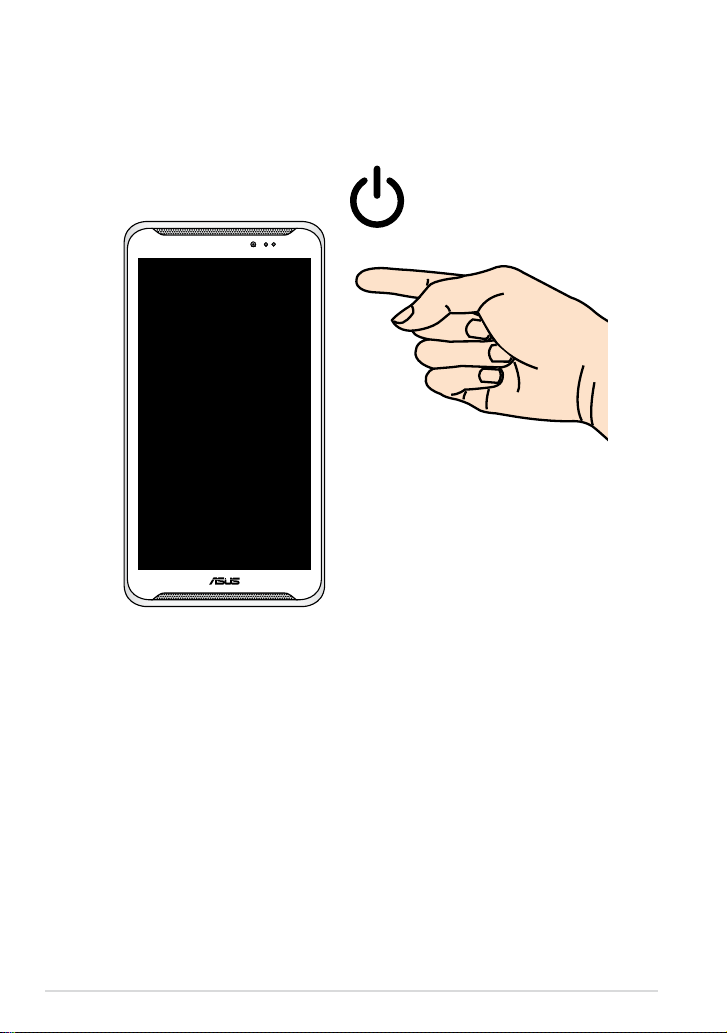
Włączenie tabletu ASUS Fonepad
Naciśnij przycisk zasilania i przytrzymaj go przez około dwie (2) sekundy, aby
włączyć tablet ASUS Fonepad.
24
Podręcznik elektroniczny tabletu ASUS Fonepad
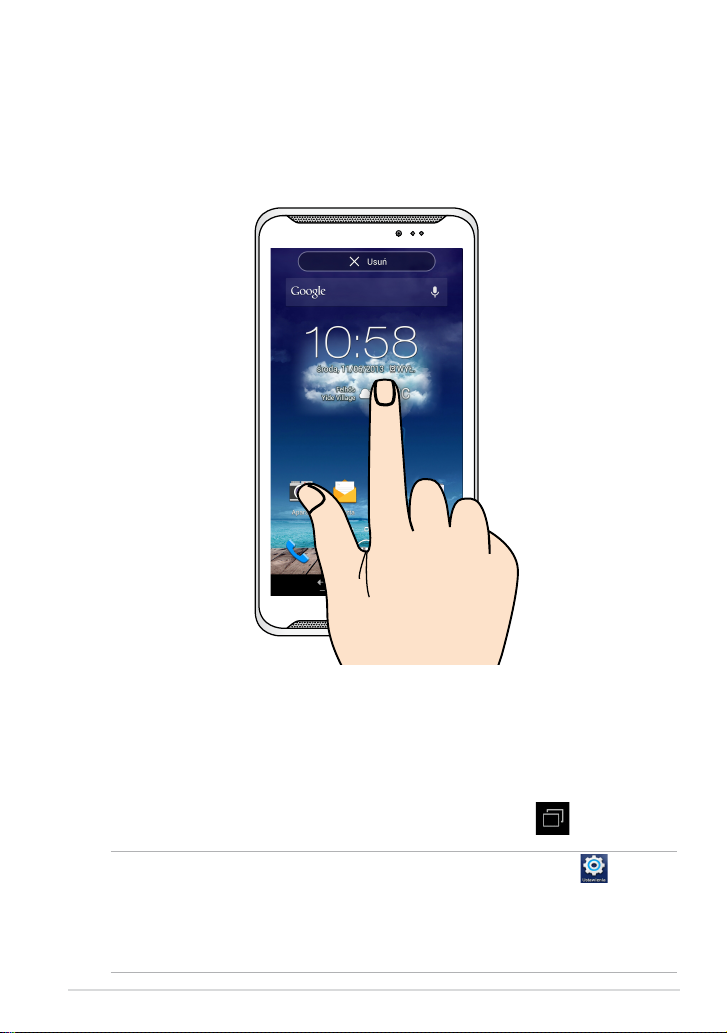
Gesty umożliwiające obsługę tabletu ASUS Fonepad
Opisane poniżej gesty wykonywane na ekranie dotykowym umożliwiają
nawigację, interakcję i uruchamianie wyjątkowych funkcji tabletu ASUS Fonepad.
Przeciąganie/stukanie i przytrzymywanie/długie naciśnięcie
Aby przenieść aplikację, stuknij i przytrzymaj jej ikonę, a następnie przeciągnij
❏
ją do nowej lokalizacji.
Aby usunąć aplikację z ekranu głównego, stuknij i przytrzymaj jej ikonę, a
❏
następnie przeciągnij ją w kierunku górnej części ekranu.
Aby przechwycić obraz ekranu, stuknij i przytrzymaj ikonę .
❏
UWAGA: W celu włączenia tego ustawienia należy przejść do pozycji > ASUS
Customized Setting (Dostosowane ustawienie ASUS), a następnie zaznaczyć
opcję Capture screenshots by holding the Recent Apps Key [Przechwytuj
zrzuty ekranu po przytrzymaniu przycisku Recent Apps (Ostatnio używane
aplikacje)].
K00G
25
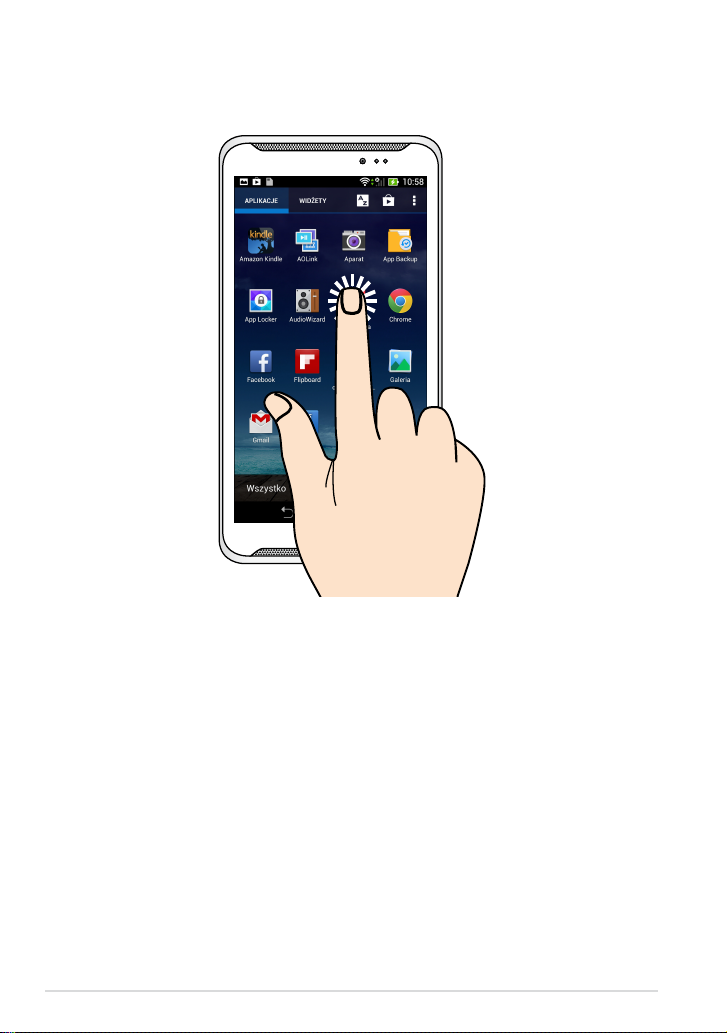
Stukanie/dotykanie
Stuknij aplikację w celu jej uruchomienia.
❏
W aplikacji Menedżer plików stuknij, aby zaznaczyć i otworzyć plik.
❏
26
Podręcznik elektroniczny tabletu ASUS Fonepad
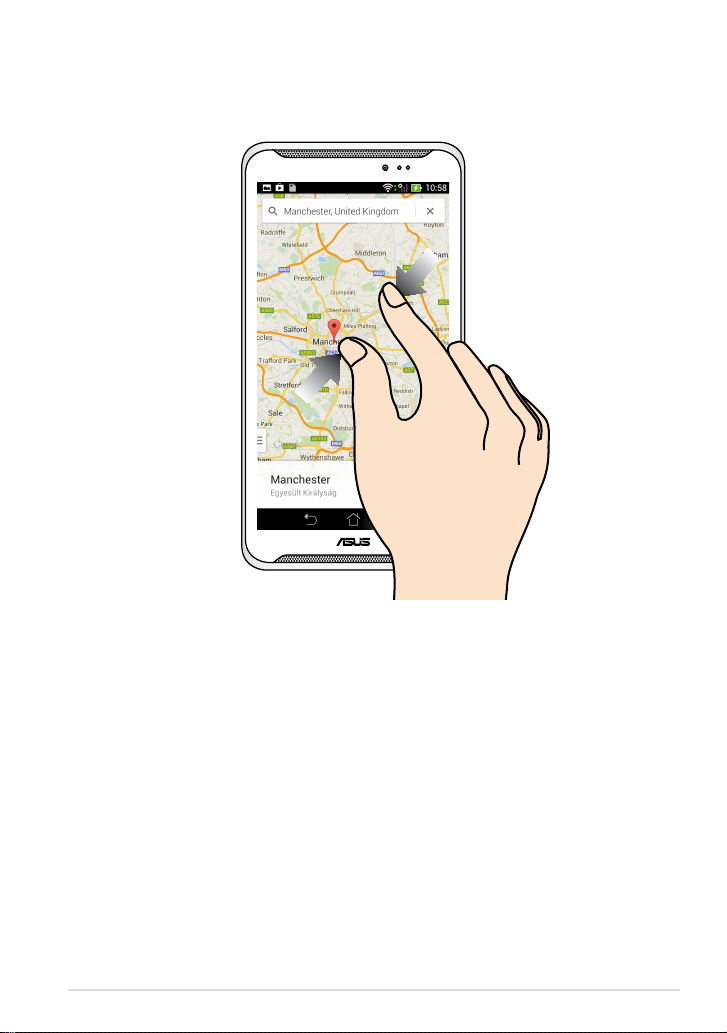
Zmniejszanie
Zsuń dwa palce na ekranie dotykowym, aby zmniejszyć obraz w aplikacjach
Galeria, Mapy lub Miejsca.
K00G
27

Powiększanie
Rozsuń dwa palce na ekranie dotykowym, aby powiększyć obraz w aplikacjach
Galeria, Mapy lub Miejsca.
28
Podręcznik elektroniczny tabletu ASUS Fonepad
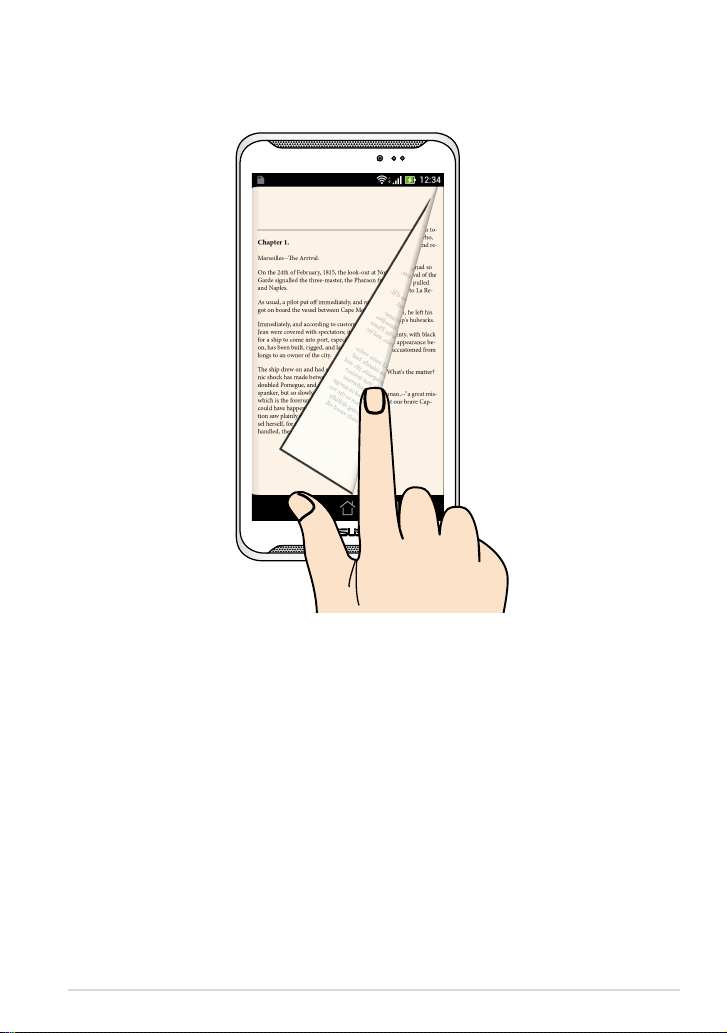
Przesunięcie
Przesuń palec w prawo lub w lewo po ekranie dotykowym, aby przełączyć ekran,
przerzucić stronę e-booka lub zmienić obraz w galerii.
K00G
29
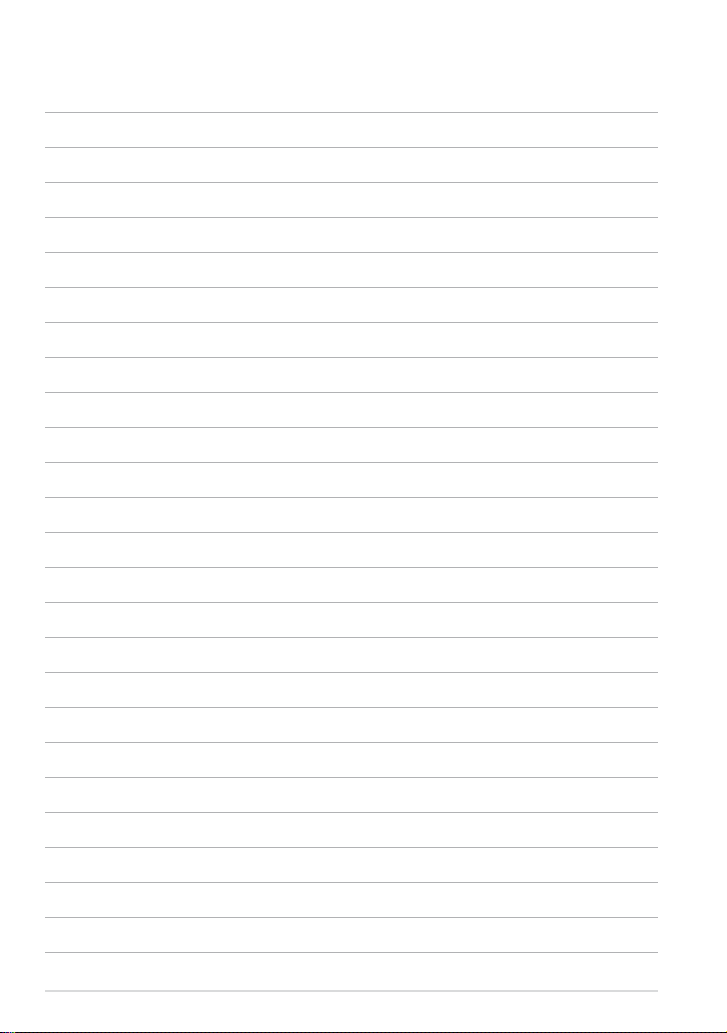
30
Podręcznik elektroniczny tabletu ASUS Fonepad
